Fluent气动声学|05 应用FWH模型
- 作者优秀
- 优秀教师/意见领袖/博士学历/特邀专家
- 平台推荐
- 内容稀缺
本文摘要(由AI生成):
本文主要介绍了在 Fluent 中使用 FW-H 声学模型的基本流程,包括以下几个步骤:首先,生成时间精确的流动解,并获得声源表面相关变量的时间历程数据;然后,利用声源数据计算接收器位置处的声压信号;FW-H 模型可用于稳态仿真,计算声源运动引起的厚度噪声和负载噪声; Fluent 使用“forward-time projection”方法考虑时间延迟;还可以将声源数据保存到文件中,用于在新的接收器位置上计算声压信号;最后,Fluent 提供了声学模型数据后处理功能。
本文描述在Fluent中使用FW-H声学模型的基本流程。
在Fluent中使用FW-H声学模型计算声音过程主要包括两个步骤。第一步,生成时间精确的流动解,从中获得选定声源表面上相关变量(例如压力,速度和密度等)的时间历程数据。第二步,使用第一步中收集的声源数据计算用户指定的接收器位置处的声压信号。
注:在模型具有单个运动参考系的情况下也可以将FW-H模型用于稳态仿真。此时利用FW-H积分计算由于声源运动引起的厚度噪声和负载噪声。
在使用FW-H积分方法计算声压时,Fluent使用所谓的“forward-time projection”方法来考虑发射时间(从声源发出声音的时间)与接收时间(声音到达接收器位置的时间)之间的时间延迟。forward-time projection方法可以在瞬态流动求解的同时“实时”计算声音,而无需保存声源数据。
在本文中,首先描述建立和使用FW-H声学模型的过程,之后详细介绍其中涉及的每个步骤。这里仅讨论与声学建模有关的步骤。有关与FWH声学模型一起使用的其他模型相关输入的信息,请参阅这些模型的相应部分。
在Fluent中使用FW-H声学计算的一般流程包括:
计算得到收敛的流场分布。对于瞬态问题,运行瞬态求解器知道获取一个“统计稳态”的计算结果 利用模型树节点Setup → Models → Acoustics激活FW-H声学模型并设置相关的模型参数 指定声源表面,并设置与声源数据获取和保存相关的参数。对于稳态问题,指定旋转面为声源面 指定接收器的位置坐标 计算足够长时间,并保存声源数据(仅用于瞬态问题) 利用模型树节点**Solution → Run Calculation → Acoustic Signals...**计算并保存声压信号 对声压信号数据进行后处理
注:在为瞬态情况进行声学计算之前,应先运行Fluent瞬态求解器,直到瞬态流场变得“��计稳定”。这意味着所考虑的非稳定流场(包括所有主要流动变量)已经完全发展,其统计量不随时间变化。可以通过监视计算域中选定点的主要流动变量来确定计算结果是否达到稳定。
”
如前所述,URANS,LES和混合RANS-LES模型都可以用于瞬态流动计算。对于固定的声源表面,在接收器处听到的由空气动力学产生的声音的频率在很大程度上取决于流动的时间尺度或频率。因此确定瞬态计算时间步长的一种方法是使其足够小,以求解模型中采用的网格和湍流可以再现的最小流动特征时间尺度。
一旦获得了统计上稳定的流场结果,便可以准备获取声源数据。
1 激活FW-H声学模型
鼠标右键选择模型树节点Setup → Models → Acoustics,点击弹出菜单项Edit…可打开模型设置对话框,如下图所示,激活选项Ffowcs-Williams & Hawkings即可激活FWH模型
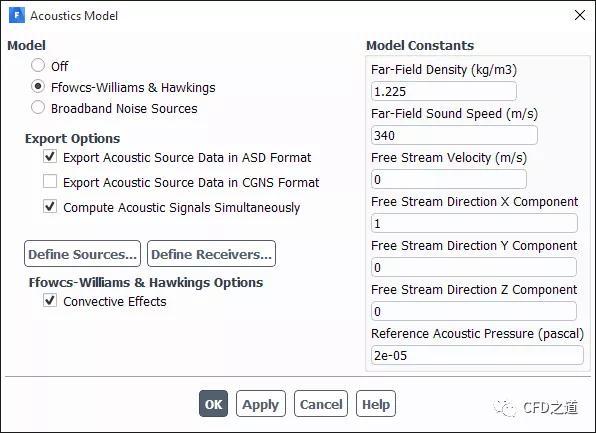
1.1 设置模型常数
在Models Constants中设置FWH模型计算所需的各种常数。
Far-Field Density。指定远场流体密度,对应理论模型中的 Far-Field Sound Speed。指定远场声速,对应理论模型中的,其计算公式为 Free Stream Velocity及Free Stream Direction。当考虑Convective Effects时,需要设置这两个参数,指定自由流速度与方向。当考虑外流噪声时通常需要激活对流效应选项。 Reference Acoustic Pressure。参考声压,对应理论模型中的,用于计算声压级,默认值为 Pa Number of Time Steps Per Revolution。仅适用于具有单个运动参考系的稳态问题。在这里指定旋转区域完成一圈所需的等效时间步数 Source Correlation Length。当要使用2D流动结果计算声音时需要设置此参数。将使用相同的声源数据在深度方向上利用此长度值进行FW-H积分
默认值适用于在大气压力和温度下声音在空气中的传播。
1.2 实时计算声音
Fluent中的FW-H声学模型可以在指定的接收器处即时执行声压信号的计算,而无需将源数据写入文件,这可以节省上大量的磁盘存储空间。要启用这种“即时”声音计算,请启用Acoustics Model对话框中的Compute Acoustic Signals Simultaneously选项。
重要:由于与瞬态流动计算相比,噪声计算占用的内存和计算时间微不足道,因此可以单独使用此选项,也可以将其与声源数据文件导出和声音计算过程一起使用。对于后者,“即时”计算声信号可以查看信号何时在统计上变得稳定,以便知道何时停止仿真。
”
启用**Compute Acoustic Signals Simultaneously **选项时,Fluent控制台窗口将在每个时间步结束时打印一条消息,指示已计算出声压信号(例如,在x个接收器位置处计算声信号...,其中x是指定的接收器数量)。启用此选项将指示Fluent在每个时间步长的末尾计算声压信号,这可能会稍微增加计算时间。
重要:仅当启用FW-H声学模型时,此选项才可用。
”
1.3 输出声源数据
尽管“即时声学计算”功能是一项便捷的功能,但有时也希望保存声源数据,因为在瞬态流场计算过程中采集声源数据是声学计算中最耗时的部分,并且用户很可能不想将其丢弃。通过保存声源源数据,用户始终可以重复使用它来在新的或其他接收器位置上计算声压信号。
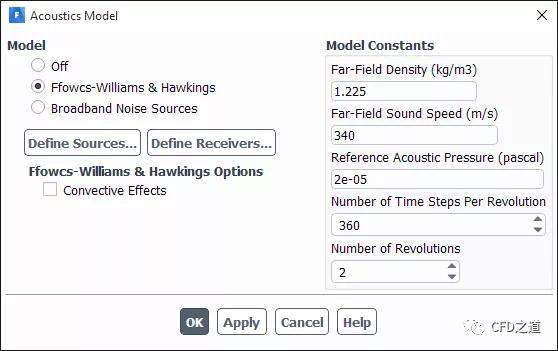
要将声源数据保存到文件中,请启用Export Acoustic Source Data in ASD Format或Export Acoustic Source Data in CGNS Format选项,或两者一起使用。当选择选项后,所选声源面的所有面网格上的相关声源数据将被写入到指定的文件中。声源数据会因用户选择的求解器选项以及声源表面是否为壁面而有所不同,如下表所示。
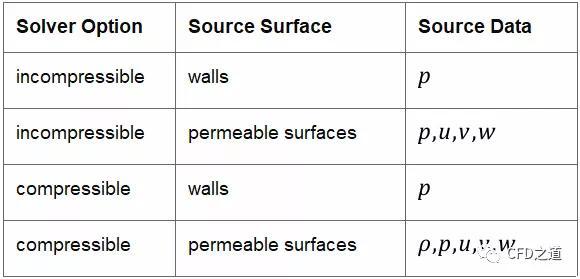
1、不启动FW-H模型导出声源数据:以ASD格式导出
用户可以在不启动FW-H模型的情况下导出声源数据以用于SYSNOISE。此时仍需要指定声源面,因为SYSNOISE要求.index和.asd文件。此外如果要导出四极子声源,可以选择流体区域作为声源。要选择流体区域作为声源,需要使用TUI命令:
define → models → acoustics → export-volumetric-sources? yes
SYSNOISE还需要导出的声源区域的网格中心数据。
对于风扇噪声计算,一旦在Acoustic Sources对话框中指定了声源区域,并从Acoustics Model对话框中选择了Export Acoustic Source Data in ASD Format选项,此时可以使用以下TUI命令以圆柱坐标导出几何数据:
define → models → acoustics → cylindrical-export? yes
默认情况下,Fluent以直角坐标形式为SYSNOISE导出源区域数据。
然后可以使用以下文本命令将几何数据导出到数据文件:
define → models → acoustics → write-centroid-info
因为不使用FW-H模型来计算声信号,因此无需指定任何声学模型参数或接收器位置。此外无法在Acoustics Model 对话框中启用Compute Acoustic Signals Simultaneously 选项,并且Acoustic Signals... 将在Run Calculation任务页面中不可用。
2、不启动FW-H模型导出声源数据:以CGNS格式导出
不启用FW-H模型,可以以CGNS文件格式导出非渗透性表面的声源数据(用于Virtual Lab软件)。在Acoustics Model对话框中启用Export Acoustic Source Data in CGNS Format选项。在Acoustics Sources对话框中指定声源面,默认情况下,Number of Time Steps per File设置为1。
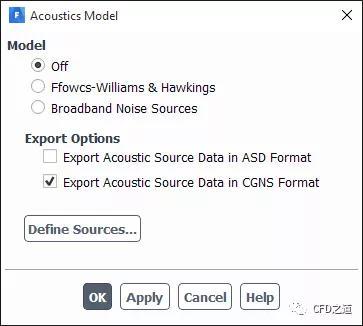
注意:当前导出声源数据存在以下限制:Fluent不支持以CGNS格式导出多面体网格的声源数据;不能同时为多个不同旋转速度的壁面导出声源数据。所有壁面都必须是静止的,或者必须绕同一轴以相同的角速度旋转。
”
Virtual Lab需要网格数据文件(名为<prefix>_mesh.cgns)和计算数据文件(名为<prefix>_<timestep>.cgns)。字符串<prefix>是通用名称,该名称可以在Acoustics Sources对话框的File Name中指定该名称。每个时间级导出一个单一的计算数据文件(.cgns),其中包含壁面质心位置的静压力。
此外,您可以通过选择流体区域作为排放源来导出四极子源数据。要选择流体区域作为声源,请使用文本命令:
define → models → acoustics → export-volumetric-sources-cgns?
当被问到Export volumetric sources?时输入yes。请注意,Virtual Lab需要体网格数据文件(<prefix>_Q_mesh.cgns)和四极子计算数据文件(<prefix>_Q_<timestep>.cgns)。cgns文件将以与偶极子数据导出类似的方式存储在指定的目录中。
2 指定声源面
在Acoustics Model对话框中,点击按钮Define Source…可以打开Acoustic Sources对话框,在该对话框中可以指定用于声学计算的声源面。如下图所示。
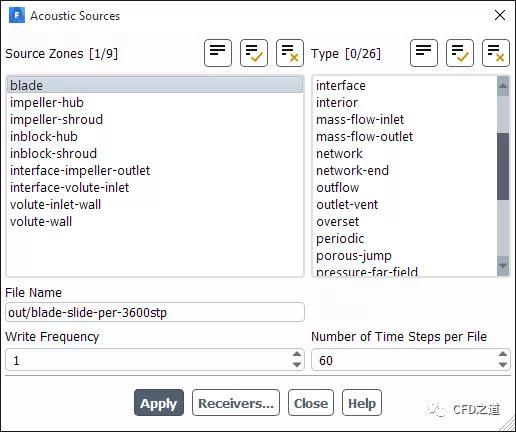
在Source Zones列表框中,可以选择多个声源面,且可选择的面类型不仅限于壁面,还可以选择内部面及滑移分界面作为声源面。
注:选择多个声源面的功能对于研究各个声源面对噪声的贡献非常有用。但是只有当各面之间的声学相互作用可以忽略时才可以同时选用多个声源面。
”
在选择多个声源面的情况下,任何源面都不能包围任何其他源面。否则,基于源面计算的声压将不准确,由于FW-H模型无法考虑来自内部的声音遮蔽,这会导致封闭(内部)源面的贡献会被过度预测。
如果将任何内部表面指定为源面,则必须在网格生成中提前生成内部面,以使与该表面相邻的两个网格区域具有不同的区域ID。此外,必须正确指定两个区域中的哪个区域被四极子源占据(内部单元区域)。这将使Fluent可以确定声音传播的方向。
首次尝试选择合法的内部面(即在两侧上具有两个不同的单元格区域的内表面)作为源表面时,会出现Interior Cell Zone对话框。之后必须从对话框的Interior Cell Zone列表中选择内部单元区域。如下图所示。
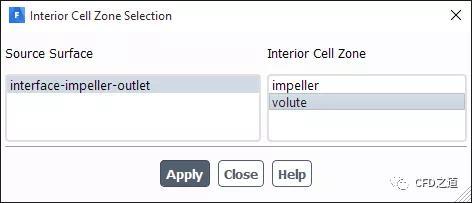
与一般的内部面相同,如果选择的源面是滑移界面,则将出现一个类似于上图的对话框,其中将显示两个相邻的网格区域,并且将要求用户指定包含声源的区域。
重要:当选择一个可渗透表面(内部或滑移界面)作为声源面时,在声学计算中不应再选择该可渗透表面所围成的体积内产生声音的其他壁面。例如在进行“即时”计算时,如果这些面都被选中,则声压将被计算两次。
”
内部声源面示意图。
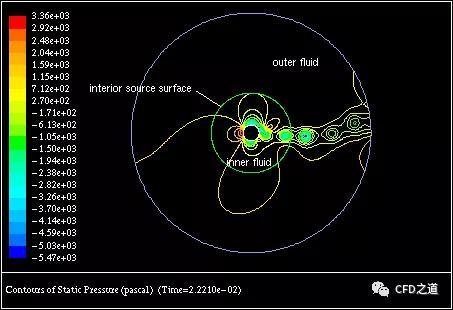
要保存源数据,必须在Acoustic Sources对话框中指定File Name, Write Frequency (in number of time steps) 以及Number of Time Steps per File参数。
File Name用于指定源数据文件的名称(例如,acoustic_examplexxxx.asd,其中xxxx是瞬态计算结果的的全局时间步长索引)和索引文件(例如,acoustic_example.index)。Write Frequency允许控制源数据的写入频率。如果瞬态流模拟中使用的时间步长小于解析要预测的声音频率所必需的时间步长,此时可以节省磁盘空间。但是,在大多数情况下需要在每个时间步长保存源数据,此时可以使用默认值1。
由于声学计算通常会生成数千个时间步长的源数据,因此可能希望拆分数据分成几个文件。通过指定Number of Time Steps per File,您可以将源数据写入不同模拟间隔的单独文件中,持续时间(根据瞬时流动时间步长的数目)由用户指定。例如,如果为该参数指定100,则每个文件将包含间隔100个时间步长的源数据,而不管写入频率如何。如果要使用选定数量的文件,则将发现此功能很有用。源数据文件来计算声压,而不是使用所有数据。例如可能希望从声学计算中排除源数据的初始部分,因为稍后可能会意识到流场尚未完全达到统计稳定状态。单击Apply按钮后,Fluent将创建索引文件(例如,acoustics_example.index),其中包含有关源数据的信息。
重要:如果选择保存源数据,记住源数据会占用大量磁盘空间,尤其是如果所使用的网格在您选择的源表面上具有大量面元素时更少如此。如果在Acoustics Model对话框中启用了Export Acoustic Source Data in ASD Format选项,则Fluent将在选择源表面时按时间步长打印出磁盘空间要求。
”
此时,如果选择分两步执行声学计算(即先保存源数据,然后再计算声音),则可以指示Fluent进行以下操作:执行适当数量的时间步长,将源数据保存到磁盘。如果选择执行“即时”声学计算,则在继续运行瞬态计算之前,必须指定接收器位置。
3 指定声音接收器
在Acoustics Model对话框中,点击按钮Define Receivers…可以打开Acoustic Receivers对话框,在其中可以设置接收器信息。
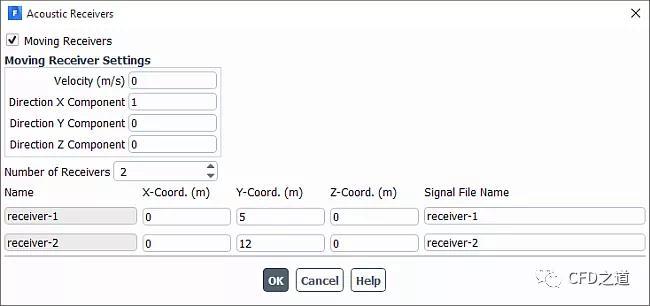
若有需要,可以启用Moving Receivers选项以定义一个运动的接收器。在这种情况下定义的速度值与方向适用于所有接收器。
同时需要定义接收器数量及每一个接收器的位置坐标。
声源确定方法如下:
对于“即时”使用的FW-H模型,声音发射时间是从激活“计算声信号”选项的当前物理时间开始计算的 当FW-H模型读取先前写入的声源数据时,声音发射时间从与第一个选定源数据文件相关联的物理时间开始。
重要:当使用运动的接收器时,注意如果从不同的源数据文件开始,则由于与不同源数据相关的不同时间起点将导致不同的接收器位置文件存在差异。
”
将**Number of Receivers 增加到接收器总数,然后在X-Coord.、Y-Coord.及Z-Coord.**中输入每个接收器的坐标。请注意,由于Fluent的声学模型非常适合进行远场噪声预测,因此定义的接收器位置应与声源(即选定的声源表面)相距合理的距离。接收器的位置也可以不在计算域之内。
对于每个接收器,都可以在Signal File Name中指定文件名。FW-H模型的信号文件扩展名固定为.ard。这些文件将用于在相应的接收器处存储声��信号。默认情况下,这些文件将被命名为receiver-1.ard, receiver-2.ard等。
4 指定时间步长
在使用隐式实时求解算法(双重时间步进)时,根据物理时间步长和流动中最重要的时间尺度,可以在每个时间步内写入声源数据。还可以按给定的频率因子及时对其进行粗化。声学分析可以产生的最高频率取决于收集的声源数据的时间步长。
使用密度基显式求解器时,在Solution Methods 任务页中选择Explicit Transient Formulation时,必须由求解器根据CFL条件(Courant数)计算物理时间步长。由于物理时间步长可能有较大的波动,当FW-H声学模型被启用时,可以使用自适应的时间步进方法。这允许使用用户指定的时间间隔对声学数据进行采样。反过来,求解器在必要时调整其时间步长,而不违反CFL条件,以确保数据在所需的时间间隔可用(避免了数据插值)。
在Run Calculation页面中,输入Time Step Size for Acoustic Data Export以指定声学数据采样的时间间隔。这个恒定时间步长的值决定了声学分析再现的最高频率。
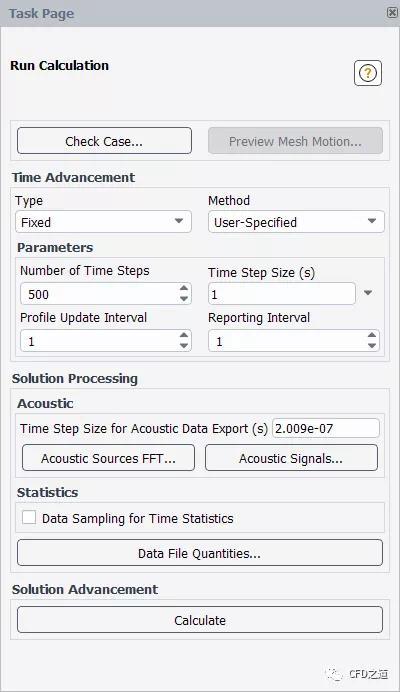
现在可以继续指定Fluent按适当的时间步长执行瞬态计算。计算完成后,可以将声源数据保存在文件中(如果选择将其保存到一个或多个文件中),或者声压信号(如果选择“即时”执行声学计算),或两者兼而有之(如果选择将源数据保存到文件中且了选择“即时”执行声学计算)。
如果选择将源数据保存到文件中,则Fluent控制台将在每个时间步结束时打印一条消息,指示源数据已写入(或附加到)到文件中。
5 FW-H声学模型数据后处理
此时,可以选择将元数据保存到文件中或进行声压计算,或者二者兼而有之。可以利用Fluent中的FFT功能处理这些数据以计算和绘制各种声学物理量。
5.1 写入声信号
如果选择即时执行声学计算,则必须将声压数据写入到文件中。为此需要在Acoustic Signals对话框中选择选项Write Acoustic Signals,并点击按钮Write。对于在Acoustic Receivers对话框中定义的每个接收器,计算得到的声压数据将从内部缓冲存储器保存到单独的文件中。
Acoustic Signals对话框通过模型树节点 Solution → Run Calculation → Acoustic Signals... 打开。
5.2 读取瞬态声源数据
在Acoustic Signals对话框中对保存的声源数据进行声压计算。
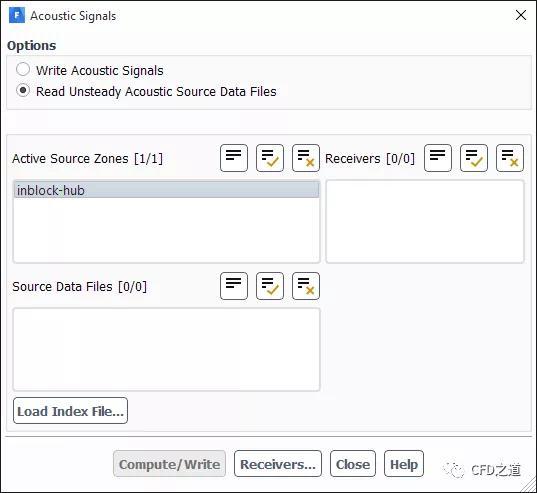
计算声学数据,采用以下过程:
在Acoustic Signals对话框中,选择选项Read Unsteady Acoustic Source Data Files 点击按钮Load Index File… 打开文件选择对话框,并选择索引文件。索引文件的后缀为index 在Source Data Files列表框中选择想要用于计算声音的源数据文件。源数据文件的后缀为asd 在Active Source Zones列表中选择想要进行声学计算的源区域 在Receivers列表中选择想要进行声学计算的接收器 点击按钮Compute/Write按钮计算并保存声压数据。每一个接收器会保存一个相应的文件
重要提示:如果在Acoustics Model对话框中同时启用了Export Acoustic Source Data in ASD Format和Compute Acoustic Signals Simultaneously选项,则必须在完成流动模拟后首先在Acoustic Signals对话框中选择Write Acoustic Signals选项。在这种情况下,如果在写入“动态”数据之���选择Read Unsteady Acoustic Source Data Files,则数据将从内部缓冲存储器中清除。为了避免此类数据丢失,无论何时开始在Acoustics Model对话框中进行声学计算,都应保存Fluent case和data文件。然后,“动态”计算的声压数据将保存到.dat文件中。最后在保存“动态”数据后,确保在启用Read Unsteady Acoustic Source Data Files选项的情况下进行声压计算之前更改接收器的文件名,以避免覆盖“动态”信号文件。
”
5.3 信号数据的自动修剪
在每个接收器处计算的声压数据保存之前,默认情况下会自动对其进行修剪。对接收器数据的删减意味着在不完整的源信息可用的情况下剪掉信号的尾部数据。
声源数据从时间到制成表格,在不进行自动修剪时,接收器开始接受最早声压信号的时刻为:
式中为声源面到接收器的最短距离。然而接收器在时间变为之前不会接受来自声源面最远点()的声压信号。这里的计算为:
从时间到,接收器上累积的声信号并不包含整个声源面的贡献,因此这段时间内接收到的声压数据不完整。
相同的情况发生在时间到之间,其中:
因此,修剪意味着在不完整的端部(从到,从到)剪裁声信号。可以使用TUI命令define→models→acoustics→Auto-prune禁用自动修剪。
5.4 使用FFT计算声压信号
一旦声压信号被计算出来并保存在文件中,就可以使用Fluent的FFT工具对声音数据进行分析。在Fourier Transform对话框中,单击Load Input File... 然后选择适当的.ard文件。如果接收器数据仍在Fluent的内存中,则可以使用Process receiver选项直接处理。
6 声源FFT计算
在瞬态流动模拟中,瞬时表面压力值的时间历程可以写入二进制声源数据(ASD)文件中。此操作将针对选定为声源的那些表面区域的所有网格单元面执行。ASD文件的主要目的是为Ffowcs Williams和Hawkings声学求解器提供输入数据。此外,这些文件可用于存储的流动压力信号的频谱特性可视化。支持的频谱特性是单个傅里叶模式的复振幅和频带的表面压力水平(SPL)值(分贝)。可以指定恒定宽度和比例宽度频带(倍频程和1/3倍频程)。
注:尽管使用了通用的首字母缩略词“SPL”,但计算值表征的是表面上的瞬态流动压力,而不是声压;也就是说,在这种情况下,首字母缩略词指的是“表面压力级”(如前所述),而不是“声压级”。
”
除了可视化功能外,使用Fluent还可以使用ASD文件将计算出的流动压力频谱场导出为CGNS文件。这些文件的主要目的是允许在使用Mechanical进行谐波响应分析时使用表面谱场作为分布激励力。ANSYS Mechanical中提供了导入CGNS文件的功能,以便在Fluent中匹配此导出功能。利用Mechanical的声波方程求解器,可以对外部湍流引起的车舱噪声等应用进行频域模拟。
6.1 对声源数据进行FFT变换
在以下情况下,Run Calculation页面中的**Acoustic Sources FFT… **按钮可用:
模拟模型为三维瞬态 在Acoustics Model对话框中启用Export Acoustic Source Data in ASD Format
单击Acoustic Sources FFT… 按钮可打开Acoustic Sources FFT对话框,该对话框有四个选项卡(每个选项卡如下图所示):
Read ASD Files Compute FFT Fields FFT Surface Variables Write CGNS Files
前两个选项卡是必需的,因为在那里执行的操作为后续操作准备了傅里叶频谱,包括要可视化的面变量(在第三个选项卡中执行)和/或CGN导出(在第四个选项卡中执行)。
后处理从Read ASD Files选项卡开始。Active Source Zones选择列表显示了所有已执行ASD文件瞬态导出的区域。Source Data Files列表显示所有可用的ASD文件。注意可以通过单击Load Index File… 按钮并指定要读取的索引文件的名称来更新此信息;索引文件是在ASD文件导出过程中创建的,它是一个ASCII文件,其中包含源区域的列表和ASD文件名的列表。在选择中选择列出所需的面区域以及要从中读取的所需ASD文件,然后单击Read按钮。控制台显示有关数据的信息,例如以下示例:
Overall 10000 timesteps have been read
from 3.0001 s to 4 s
Time step is 0.0001 s
Acoustic Source FFT对话框中的Read ASD Files选项卡如下图所示。
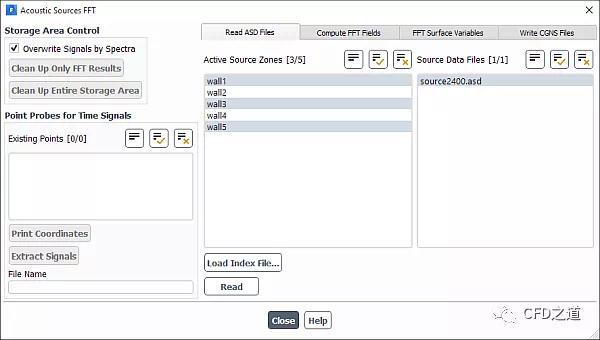
读入压力历程数据后,打开Compute FFT Fields选项卡。Spectral Resolution组中显示的值提供了有关统计特性的信息,这些特性取决与采样率(模拟时间步长)与信号长度(模拟时间)。若启用了Sampling Data组框中的Clip Time to Range选项,可以通过更改min和/或max参数减小信号的时间范围,之后点击按钮Re-Estimate Spectral Resolution重新设置最大最小值。Window Function列表允许选择不同的窗口函数。默认设置使用完整的信号及Hanning窗口函数,点击Compute按钮后开始FFT计算。

压力历史场和傅里叶谱计算场存储在一个大的存储阵列中,称为“存储区”。当从ASD文件中读取压力信号时,Fluent会动态地分配存储区域。如果读取ASD文件中可用的所有面区域的数据,并且这些区域是壁面区域,则分配的存储区域的大小等于正在读取的ASD文件的总大小。由于FFT算法产生的数据量相同或稍小,因此可以在不分配额外内存的情况下,重新使用相同的存储区域来存储傅里叶频谱。或者可以将压力历史记录完整地保留在存储器中,这样的话存储区域会相应地增加。
这两种存储分配模式由Storage Area Control组框中的Overwrite Signals by Spectra选项控制。当启用Overwrite Signals by Spectra选项时,傅里叶频谱会在内存中替换原始时间信号,这些信号在FFT计算完毕后删除。因此如果想使用Clip Time to Range工具或其他窗口函数重新计算FFT,则必须首先通过单击Clean Up Entire Storage Area按钮来取消存储分配,然后从ASD文件中重新读取压力历程数据。当取消选择选项Overwrite Signals by Spectra时,可以在不重新读取压力历史记录的情况下重新计算FFT。要执行此操作,单击Clean Up Only FFT Results按钮,然后从可用的压力历史记录中继续计算频谱。当使用Acoustic Sources FFT对话框完成并计划继续其他后处理工作或在不重新启动Fluent的情况下继续瞬态模拟时,建议取消存储区域(可能非常大)的分配。
当读取压力历程数据并将其保存在存储区域中时,可以在已读取的表面区域内创建点探针,并在这些探针处提取单个压力时间信号。提取的信号及其频谱有助于分析瞬态流动特性。例如,通过创建信号的XY图,可以确定是否需要剪裁采样时间;通过创建其频谱的XY图,可以检测到音调噪声分量的存在。
若要创建点探测器,可通过在Domain选项卡中单击Create并选择Point按钮,在打开的对话框中选择合适的方法(例如通过指定坐标)创建点曲面。点探针将在读取表面区域上距离点表面最近的面中心创建。然后,创建的点探测器将列在Point Probes for Time Signals组框的Existing Points列表下。通过选择所需的探测器并单击Print Coordinates按钮,可以将点探测器的坐标打印到Fluent控制台。单击Extract Signals按钮,将选定探测器的压力历史记录输出到ASCII文件中;然后可以读取导出的ASCII文件,使用傅立叶变换对话框(可从绘图任务页获得)分析这些文件。
FFT Surface Variables选项卡允许使用计算的频谱场数据创建新的Fluent变量,这些场位于存储区域中,并相应地增加其大小。这些变量将仅在已计算傅立叶变换的墙面分区上定义;在其他面分区上,它们显示为零值。创建的变量可用于Fluent中任何类型的进一步后处理,其中通常包括绘制云图或导出到CFD Post。
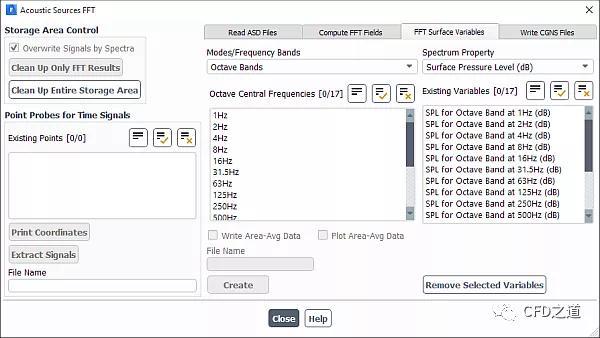
变量可以描述单个傅立叶模式,也可以描述每个代表频率范围的频带。可用的三种频段包括:
Octave Band。与标准倍频程相对应的频带。 1/3 Octave Band。与三分之一标准倍频程对应的频带 Constant Width Band。自定义的等距频带
Spectrum Property下拉列表显示根据Modes/Frequency下拉列表中所选选项创建的变量类型。对于一组模态,所创建的变量是复Fourier振幅的实部和虚部,每个特定模态有一对变量。对于频带,创建的变量是表面压力级(SPL)场,其单位为分贝。默认情况下,分贝单位的转换利用标准声学参考压力值完成;可以在创建变量之前更改此值,方法是打开Acoustic Models对话框,选择Ffowcs Williams & Hawkings模型,并修改Reference Acoustic Pressure。
对于任何类型的频带(倍频程、1/3或恒定宽度),单击Create时,将计算区域平均特定频带的压力波动,并以分贝为单位输出到Fluent控制台。在对带通滤波均方根压力脉动场进行面积平均后进行分贝转换。面积平均数据仅针对由结果压力谱覆盖的那些频带输出。如果启用“Write Area-Avg Data选项并指定文件名,则面积平均数据将以XY文件格式写入ASCII文件。建议使用文件扩展名.xy,以便在使用xy输出时更容易识别此文件。
如果激活选项Plot Area-Avg Data选项,则单击Create按钮时,将在图形窗口中以条形图的形式输出数据。

FFF Surface Variables选项卡如下图所示。
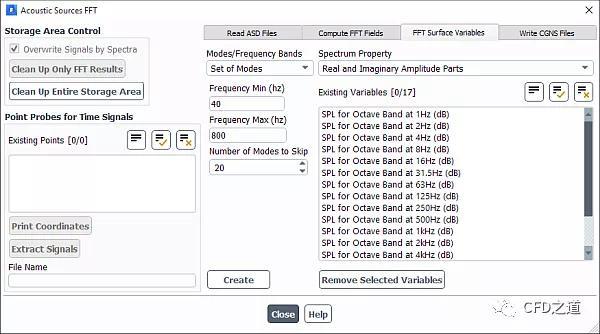
允许的变量数量使可以同时保持所有倍频程和1/3倍频程的声压级,以及最多20个恒定宽度频带的声压级,以及最多20个单独频率的实振幅和虚振幅。倍频程和1/3倍频程的SPL变量包括其名称中的频带中心频率(例如,用于250Hz(dB)倍频带的SPL或1.25kHz(dB)的1/3倍频程的SPL)。至于用户定义的频率和恒定宽度的频带,它们的变量只是从0到19。为了提供有关每个变量含义的信息,当单击Create时,Fluent会在控���台中打印一个表。下面是与上图中的设置相对应的输出表示例。
Creating variables for 20 modes from 40.5983 Hz to 466.88 Hz every 22.4359 Hz.
f( 0) = 40.5983 Hz f( 1) = 63.0342 Hz
f( 2) = 85.4701 Hz f( 3) = 107.906 Hz
f( 4) = 130.342 Hz f( 5) = 152.778 Hz
f( 6) = 175.214 Hz f( 7) = 197.65 Hz
f( 8) = 220.085 Hz f( 9) = 242.521 Hz
f(10) = 264.957 Hz f(11) = 287.393 Hz
f(12) = 309.829 Hz f(13) = 332.265 Hz
f(14) = 354.701 Hz f(15) = 377.137 Hz
f(16) = 399.573 Hz f(17) = 422.009 Hz
f(18) = 444.444 Hz f(19) = 466.88 Hz
Variables for frequencies above 466.88 Hz are not created,
because the limit of 20 modes has been reached.
Write CGNS Files选项卡如图所示。此选项卡允许通过在Processed Source Zones列表中选择要导出到CGNS的区域。可以通过启用Reduce Frequency Series选项并指定频率范围(最小和最大频率)以及频率步进(跳过整数字段的频率数)来减少导出的频谱数据。后者必须小心使用,而且只有在真正需要时才使用,因为宽带噪声频谱中的傅里叶幅值取决于频率分辨率。通过跳过输出频谱中的频率(例如,每隔一个傅立叶模式导出),将人为地使频率分辨率变粗。但是输出的幅值不会自动针对增加的频率步长重新缩放,而是保留其最初计算的值。
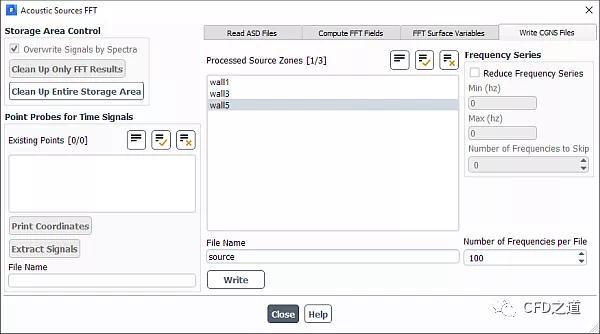
从scale-resolving流动模拟结果导出的压力谱可能包含数千个频率。当其与细密的网格一起使用时可能会导致要导出大量的数据。存储完整光谱场所需的磁盘空间的总大小大约等于包含壁面压力历史记录的ASD文件的总大小。因此,根据每个文件场的频率数目,将壁面压力谱写入一系列CGNS文件中。建议为此参数选择适当的值,以避免输出文件过大或过小。频谱中的总频率可在Compute FFT Fields选项卡的Number of Modes文本框中看到。
最后可以在文件名输入框中为导出的CGNS文件指定一个文件名,然后单击Write按钮输出到CGNS文件。
重要提示:
不要将相对路径指定为文件名的一部分。如果这样做的话,所有文件都将根据指定的路径导出到所需的文件夹中。但是,在第一个CGNS文件中写入的CGNS链接也将包括指定的路径。因此,链接的CGNS文件只有在相应的文件重新定位后才变为可读。
用于在Fluent和ANSYS Mechanical中处理CGNS文件的公共域CGNS库在Windows上运行时存在性能问题。也就是说,对于具有许多链接的CGNS文件,如果CGNS文件位于网络磁盘上,则输入/输出操作可能非常慢。因此,对于Windows,强烈建议选择内置本地磁盘或直接连接到计算机的USB磁盘作为CGNS文件的位置。此警告涉及从Fluent导出CGNS文件及其在ANSYS Mechanical中的导入。
推荐课程





